Doriți să găzduiți un server pe Raspberry Pi sau aveți nevoie de o adresă IP statică pentru a lega orice domeniu, există mai multe aplicații, dar nu toate sunt libere de utilizat. Aplicația No-IP este proiectată special pentru a funcționa cu sisteme bazate pe Linux, inclusiv cu sistemul de operare Raspberry Pi și este un furnizor de servicii DNS dinamic care conectează domeniul dorit la adresa dvs. IP și elimină problema creării unei adrese IP statice.
În pachetul gratuit se poate crea doar un server DNS care include doar 1 nume de gazdă, în timp ce în pachetul plătit se pot crea mai mult de 80 de DDNS (DNS dinamic), citiți acest ghid pentru a-l descărca și instala pe Raspberry Pi.
Instalarea No-IP pe Raspberry Pi
Pentru a descărca și instala No-IP există următorii pași pe care trebuie să îi urmați:
Pasul 1 : Deschideți No-IP site-ul web și faceți clic pe înscriere pentru a crea un cont:
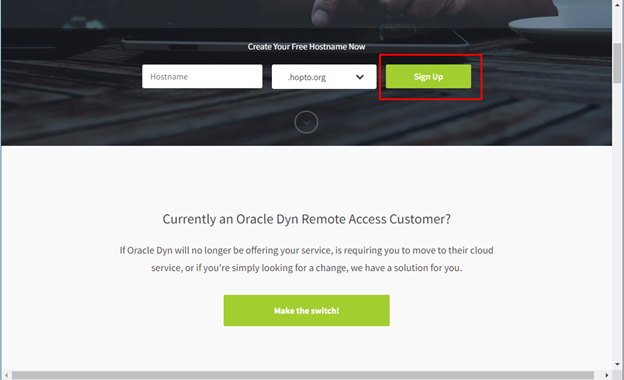
Apoi, introduceți detaliile relevante, cum ar fi numele de utilizator, parola și numele de gazdă:
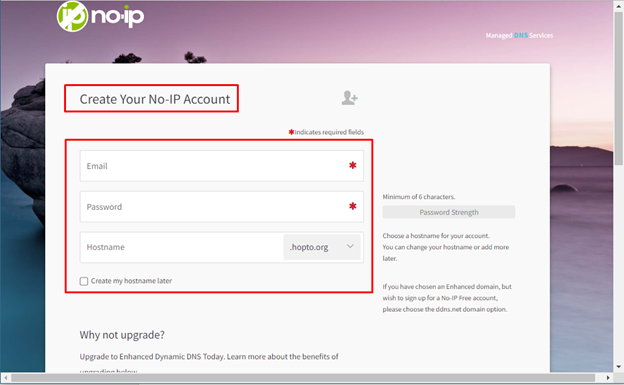
După aceea, acceptați termenii și condițiile No-IP și faceți clic pe Inregistrare gratis :
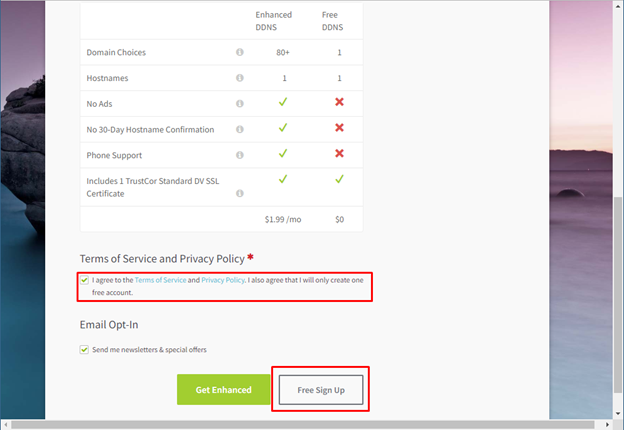
Pasul 2 : După crearea contului, va trebui să activați contul făcând clic pe Confirmați contul in emailul primit:
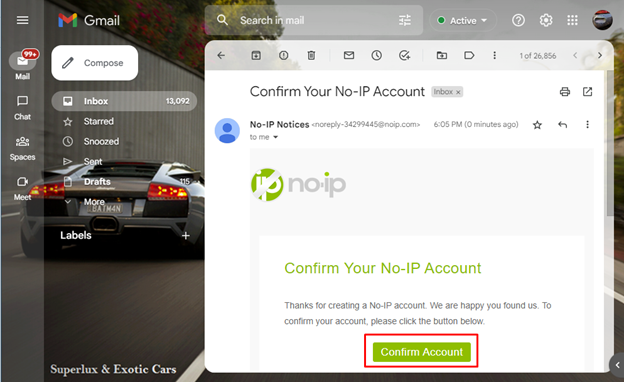
Apoi conectați-vă la contul dvs. No-IP și finalizați configurarea contului făcând clic pe Adăugați acum pictograma din fereastra pop-up:
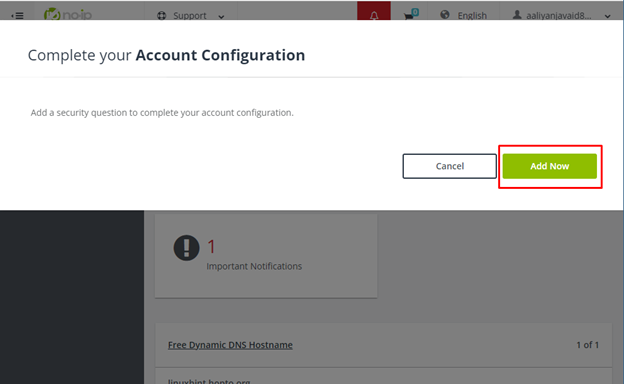
În configurația contului, trebuie să adăugați o întrebare de securitate și să o salvați în cazul în care uitați parola:
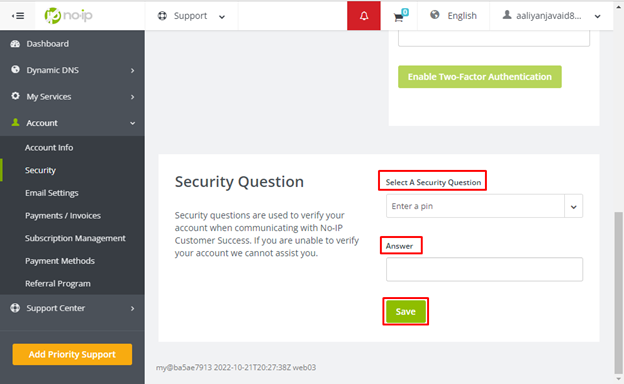
După aceea, introduceți un nume de utilizator făcând clic pe Adăugați nume de utilizator în Informatii cont opțiunea și aceasta completează configurarea contului dvs.:
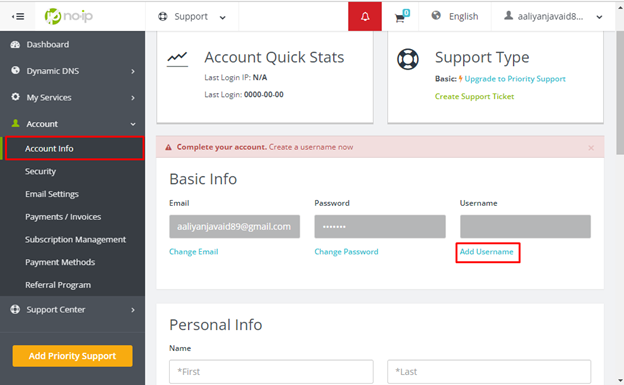
Pasul 3: Acum deschideți terminalul Raspberry Pi și actualizați lista de pachete folosind:
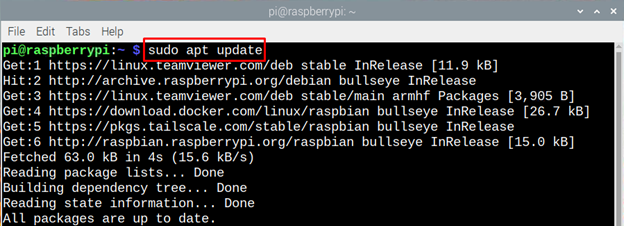
Rulați și o comandă de upgrade:
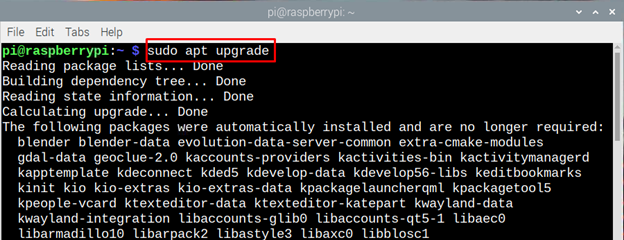
Pasul 4 : Apoi, instalați serverul web Apache, deoarece este o condiție prealabilă pentru aplicația No-IP:

Acum creați un director în care va fi instalată aplicația No-IP:

Acum, treceți în directorul creat anterior pentru aplicația No-IP:

Pasul 5 : Apoi executați următoarea comandă pentru a descărca No-IP pe Raspberry Pi:
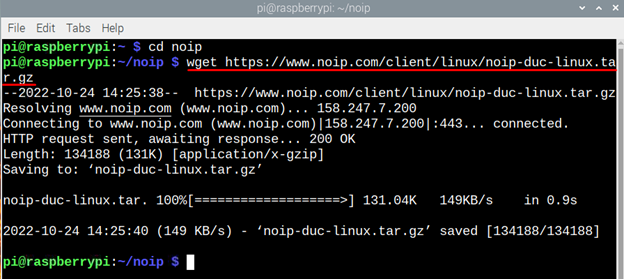
Acum extrageți fișierul în același director:
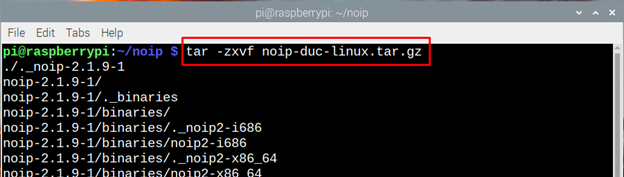
Apoi, treceți la folderul fișierului extras, în cazul nostru, versiunea este 2.1.9-1, ar putea fi diferită în cazul dvs., așa că utilizați comanda în mod corespunzător:
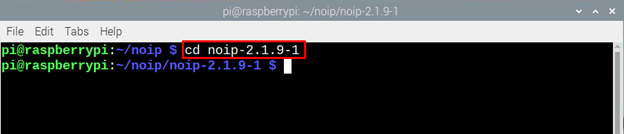
Pasul 6 : Apoi compilați fișierul extras al aplicației No-IP:

Apoi instalați No-IP și introduceți detaliile contului împreună cu numele gazdei, intervalul de actualizare și numele programului:
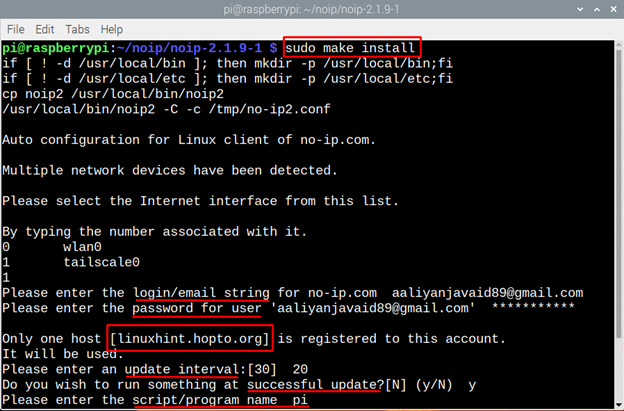
După finalizarea cu succes, va apărea un mesaj de creare a fișierului, așa că acesta este modul în care No-IP poate fi instalat pe Raspberry Pi. Puteți schimba numele de utilizator și numele de gazdă, precum și din setările contului:
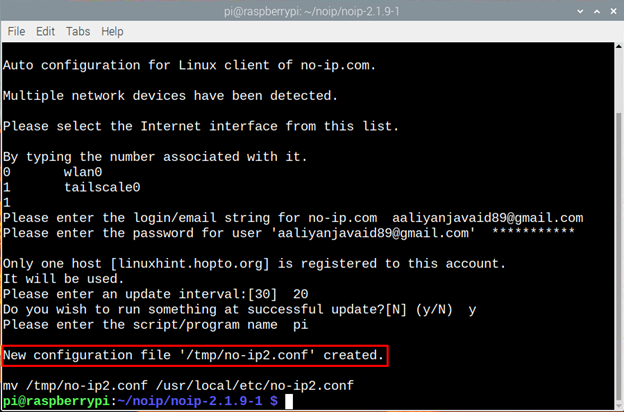
Concluzie
No-IP este un instrument client DNS care creează un DNS în cadrul programului său gratuit care poate fi folosit pentru a lega un nume de domeniu la o adresă IP sau pentru a seta o adresă IP publică statică. Pentru a-l obține pe Raspberry Pi trebuie să creați un cont pe No-IP, după care descărcați fișierul aplicației și instalați-l folosind comanda make.